我们使用win10系统的过程当中,有很多用户不知道怎么让cpu风扇自动调节,那么win10系统cpu风扇转速怎么自动调节呢?今天为大家介绍win10系统cpu风扇转速自动调节的方法。 cpu风扇自动调速
我们使用win10系统的过程当中,有很多用户不知道怎么让cpu风扇自动调节,那么win10系统cpu风扇转速怎么自动调节呢?今天为大家介绍win10系统cpu风扇转速自动调节的方法。
cpu风扇自动调速方法:
1、首先打开控制面板,点击电源选项,然后在电源选项中点击更改计划设置,如图所示:
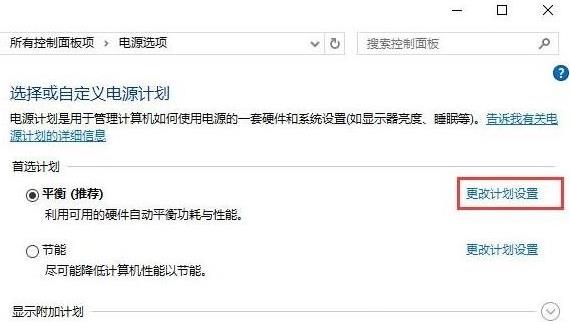
2、调出编辑计划设置窗口后,点击更改高级电源设置,如图所示:
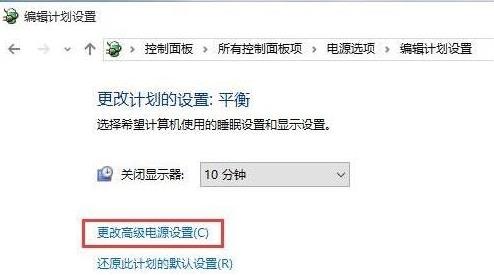
3、弹出高级设置的电源选项窗口后,下拉处理器电源管理,然后将系统散热方式更改为被动,最后点击确定保存设置即可,如图所示:
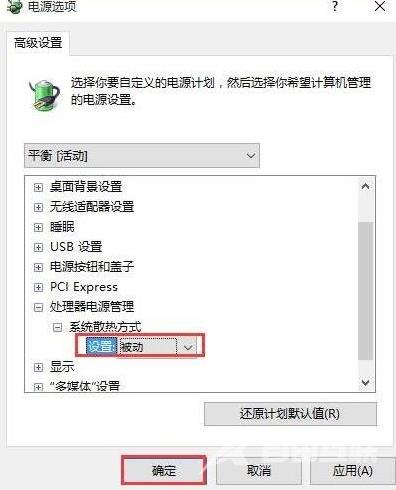
关于win10系统cpu风扇转速自动调节的操作方法就为大家详细介绍到这边了,如果用户们不知道怎么自动调节可以参考以上方法步骤进行设置哦,希望本篇教程对大家有所帮助。
